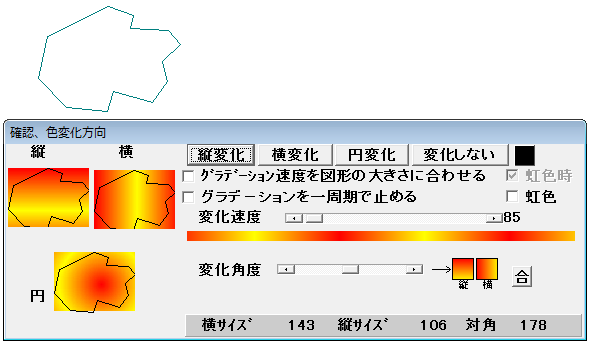筆色変化機能(2色間のグラデーション)を多色のグラデーションにするには下図のパレットの○印のボタンを押し下げます。
そうすると初期状態では下図のような虹色のグラデーションに変わります。
グラデーションの描画法は「色変化(2色間のグラデーション)の操作法」と同じですのでそちらも参照ください。

このような状態で描画を行うと虹色を使って描画を行うことができます。下図は矩形フィルを行った例ですが描画を行うと2色間のグラデーションの時と同様に下図のようなダイアログが表示され2色間のグラデーションと同様に設定することができます。

そして下図のように描かれます。

フリーハンドでは下図のように描かれます。

多色のグラデーションの虹色の各色は下図のようにボタンを右クリックすると設定ダイアログが表示されますので変更することが出来ます。

各色をクリックするとカラーダイアログが表示されますのでここで色を決めます。下図は緑の色を黒に変える例です。

下図のように緑が黒に変わりました。

そして描画をすると下図のようになります。

多色の色数は6色ですがちょっと工夫をすれば6色以下であればかなりバラエティに富んだグラデーションが可能です。
作成した多色グラデーションは下図のような「履歴に登録」ボタンを押すとトータルで12個まで保存することができます。それ以上登録すると古いものから順次消えていきます。
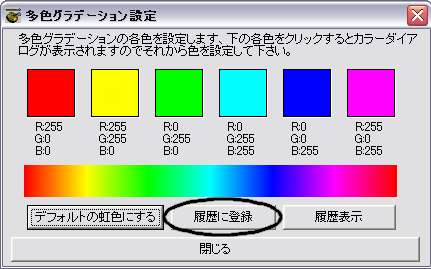
登録したグラデーションを呼び出すには「履歴表示」ボタンを押します。

下図のように登録した12個のグラデーションが表示されますので好きなグラデーションをクリックして選択します。
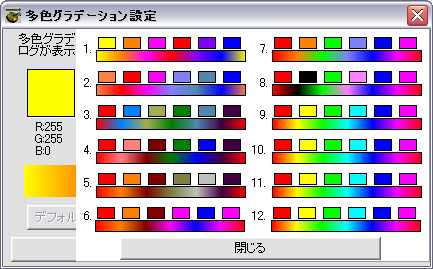
最近の版では下図のように色数を変えるコンボボックスを操作して下図の3色〜6色を使ったグラデーションにすることができます。なのでHyper-Paintは2色と3色から6色のグラデーションを使うことができます。

ちょっとした注意点として多色グラデーションで塗る時に表示されるグラデーションダイアログの下図の○印の「虹色時」のチェックボックスですがここをチェックしている時とチェックしていない時では下図のような違いがありますので注意して下さい。
元々は作成時の私の勘違いから生じたことですが考えようでは便利な場合もありますのでチェックボックスの形で残しました。チェックボックスにマウスポインタをあわせるとポップアップヘルプが表示されますので分かるはずです。

筆や図形フィルなどの色変化機能の開始位置を変えられるように改良した
設定ウインドウを表示するにはパレットの右クリックメニュの「色変化開始位置設定」を
クリックする、設定できる値はそれぞれ -99% から +99% までです。
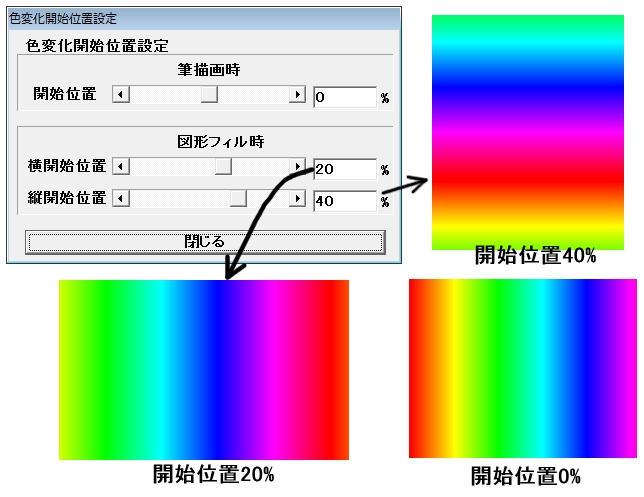
Hp136Kの途中から下図のようにカラーバーを表示するようにして開始位置を明示的に分かるようにしました。カラーバー上でクリックしても指定できます。web上で一部の心無い者がインターフェイスの悪口(批判ではない)を言うものがいるが自信を持って言うがここまでやっているソフトはあまり無いのが現実です。
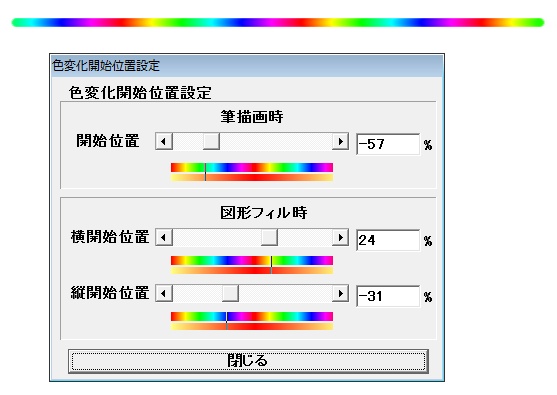
グラデーションのダイアログの中にグラデーションのかかりかたを確認するプレビューを取り付けました。これでより使いやすくなりました。